Lookup
v4.58でアップデート
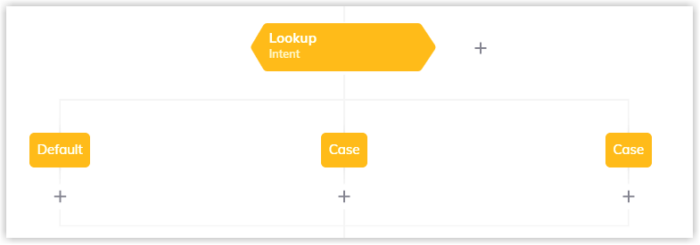
説明
Lookup Nodeは、選択したオペランドに基づいて異なるFlowパスを作成するために使用されます。
オペランドは、Intent、State、Type、Mode、またはカスタムCognigyScriptを手動で設定することができます。追加されたCase Nodeには、選択されたオペランドに対する特定の値が入力されます。オペランドはFlowの実行中に評価され、その結果は各ケースの値と比較されます。一致する場合は、一致したケースのFlowパスが実行されます。一致するケースがない場合は、Default Nodeのパスが実行されます。
オペランドとしてCognigyScriptを選択した場合、If Nodeと同様に直接CognigyScriptを使用する必要があります。また、CognigyScriptを文字列として解析するかどうかを選択できます。
大文字と小文字の区別
すべてのLookup Case Nodeは大文字と小文字を区別します。Case Node の [Value(値)] フィールドで、正しい大文字または小文字を使用するように注意してください。
入れ子になったIF Nodeの代替
可能性のあるオプションの数が多すぎて If Nodeを使用できない場合、Lookup Nodeが使用されます。
input.intent === "orderFood"であればx, そうでなければ input.intent === "orderDrink", そうでなければ input.intent === "askHelp", そうでなければ…と言う代わりに、複数のケース(orderFood, orderDrink, askHelp)とデフォルトのLookup on Intentを使用することができます。
Lookupタイプ
Intent
これはLookup Nodeのデフォルト設定であり、トリガーされたIntentを簡単に調べることができます。
デフォルトでは、最も詳細なIntent階層レベルのIntentが一致します。この場合、3 つのレベルすべてのIntentが Case Nodesの[Intent]ドロップダウンメニューで選択可能です。
ただし、特定の階層レベルのIntentのみをマッチングさせる場合は、[Intent Level]ドロップダウンでレベルを選択することもできます。この場合、選択したレベルの Intentだけが、Case Nodes の[Intent]ドロップダウンメニューで選択できます。
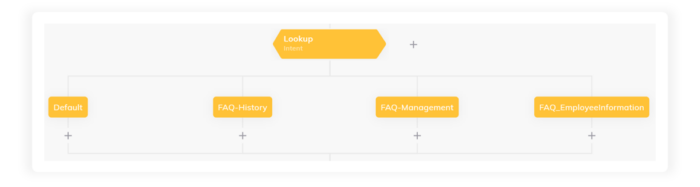
Intentの使用についてもっと知りたいですか?
Intentを使用したFlowの構築の詳細については、[NLU Overview(NLU概要)]ページをご覧ください。
Text(テキスト)
LookupタイプをTextに変更すると、Flowはinput.textの値と一致する大文字と小文字を選択します。このタイプのLookupでは、ケース値を手動で入力する必要があります。
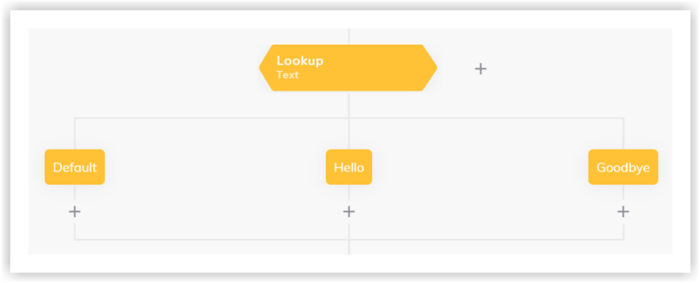
State(状態)
LookupタイプをStateに変更すると、Flowはinput.stateの値と一致するケースを選択します。このタイプのLookupでは、ケース値を手動で入力する必要があります。
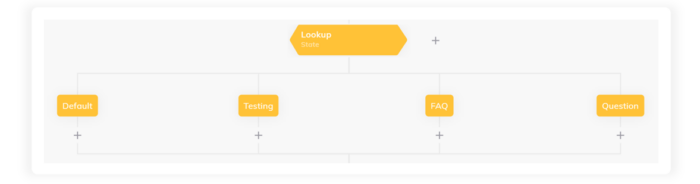
Stateとは?
Stateを使用すると、NLUがアクセスできる有効な Intentを制御するために、トークに制限を適用できます。詳細については、[States]のページをご覧ください。
Type(タイプ)
LookupタイプをTypeに変更すると、Flowはinput.typeの値と一致するケースを選択します。このタイプのLookupでは、ケース値を手動で入力する必要があります。
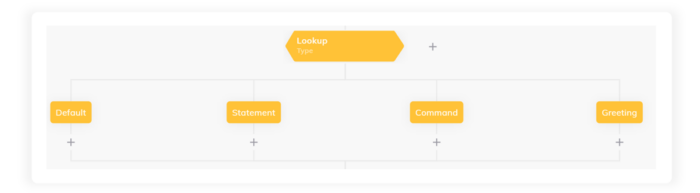
Typeとは?
Typeは、NLUによって決定される最後のユーザーメッセージの分類として定義されます。タイプは入力変数で、以下の値のいずれかになります: Statement、Command、Greeting、BGreeting、whQuestion、howQuestion、ynQuestion、pAnswer、nAnswer
Mode(モード)
LookupタイプをModeに変更すると、Flowはinput.typeの値と一致するケースを選択します。このタイプのLookupでは、ケース値を手動で入力する必要があります。
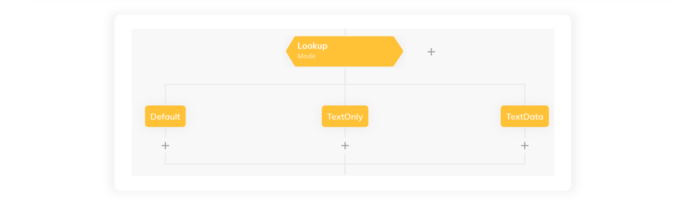
Modeとは?
Modeは、最後のユーザーメッセージに何が含まれていたかという情報を示します。タイプは入力変数で、以下の値のいずれかになります: TextOnly または TextData (データのみのメッセージには、DATA_ONLY_MESSAGE_の後にランダムに生成された20文字の文字列が続くテキストが暗黙的に定義されています)
Handover Status(ハンドオーバーステータス)
LookupタイプをHandover Statusに変更すると、Flowはinput.handover.statusの値と一致するケースを選択します。ケース値は、Lookupのタイプに合わせて手動で入力する必要があります。
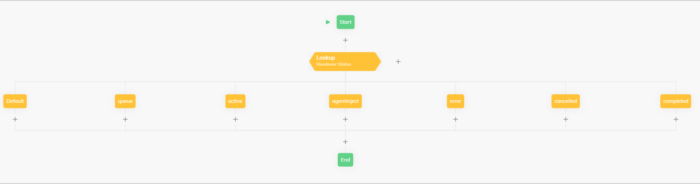
以下の表では、Case Nodeで選択できるHandover Statusを示します。
| Status | 説明 | 制限 |
| Completed(完了) | トークが正常に解決されます。Agentによるサポートが行われます。 | – |
| Cancelled(キャンセル) | トークはユーザーによって終了され、解決前に終了したことを示します。 | – |
| Error(エラー) | トークに問題が生じている状態。この問題は、技術的なものであったり、コミュニケーション上のものであったり、誤った情報に関連するものであったりします。ヒューマンエージェントは、その問題に対処し、トークを意図した方向に導くために機能します。 | – |
| Events(イベント) | トークは、そのトークにとって重要な特定の出来事によってトリガーされます。これらの事象は、時間的制約のある出来事、重要な最新情報、トークの方向性を導く、または追加的な文脈を示すプロンプトである可能性があります。 | – |
| Active(アクティブ) | トークはヒューマンエージェントにより能動的に管理されます。 | – |
| Queue(キュー) | トークは保留され、Agentの割り当てを待ちます。Say NodeがCase Nodeの下に配置されると、エンドユーザはメッセージを受信できます。Say Node には以下のテキストを含める必要があります: Estimated time: ここで、Estimated timeとは、ユーザーがヒューマンエージェントからの応答を待たなければならないおおよその時間(秒)であり、 Positionとは、キュー内のトークの順序です。 | このStatusは、[Get Queue Updates]設定が有効になっている場合、RingCentral Engageプロバイダのみに適用されます。 |
CognigyScript
LookupタイプをCognigyScriptに変更すると、Flowは、トークンを使用するかCognigyScriptで変数パスを記述することで、「Operator」フィールドに指定された変数の値と一致するケースを選択します。この機能により、input、context、またはprofile内の変数に基づいてFlowのパスを変更することが可能になります。このタイプのLookupでは、ケース値を手動で入力する必要があります。
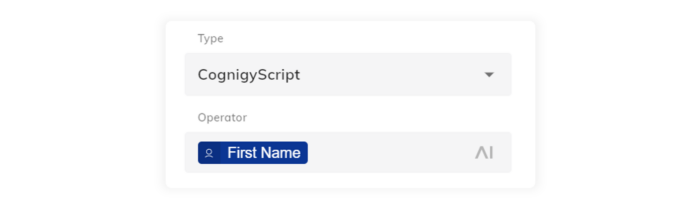
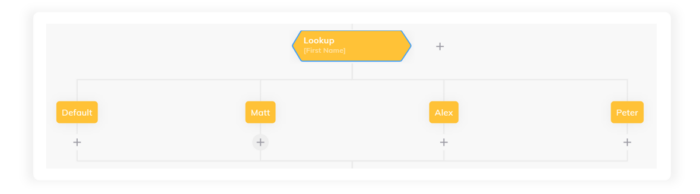
CognigyScriptとは?
CognigyScriptはJavaScriptのスーパーセットで、テキストやJSON内のInput、Context、Profileオブジェクトへのアクセスを提供します。詳しくは[CognigyScript]のページをご覧ください。
Call Event Status(コールイベントステータス)
LookupのタイプをCall Event Statusに変更すると、Flowはinput.data.eventの値と一致するケースを選択します。このタイプのLookupでは、ケース値を手動で入力する必要があります。
子Lookup Nodeでは、Recognized Speech、Recognized DTMF、Call Created、Answering Machine Detectionなど、さまざまなVoice Gatewayイベントを処理できます。
これらのイベントの詳細については、[Voice Gateway Events]リファレンスをご覧ください。
